Myyntitilausten etsiminen
Tilaus > Myynti > Etsi
Tilauksia voi etsiä kirjoittamalla halutun hakutiedon Etsi-kenttään. Haku käynnistetään joko valitsemalla Etsi-painike tai siirtymällä valikkoon Toiminnot > Etsi.
Avatusta tilauksesta toiseen voi siirtyä Edellinen- ja Seuraava-painikkeilla.
Hakukenttien määrittely ja tulosten ryhmittely
Haussa käytettäviä kenttiä voi muokata valitsemalla Näkymä > Hakukentät.

Jos Hakukentät > Tarjoukset -valinta on aktiivinen, hakutuloksiin sisältyvät myös sellaiset tilaukset, joihin on liitetty tarjouskierroksia. Tällöin riveillä näkyy plusmerkki (+), jota klikkaamalla pääsee tarkastelemaan tilaukseen liittyviä tarjouksia.
Jos valinta ei ole päällä, tarjoukset eivät näy hakutuloksissa, eikä plusmerkkiä ole näkyvissä. Suuren tietomäärän (esimerkiksi 500–1000 tilausta) haussa näkymä päivittyy nopeammin, kun tarjousvalinta ei ole aktiivinen
Hakutuloksissa näytettävät kentät voi määritellä kohdassa Näkymä > Kentät. Näytettävissä kentissä voi olla esimerkiksi Tulostuspäivä, Kustannuspaikka, Työnumero ja Kuormakirja. Tulokset voi ryhmitellä joko tilauksittain tai tilaajittain valitsemalla Näkymä > Ryhmitä.
Hakua voi rajata tarkemmin valitsemalla Näkymä > Hakuvalinnat. Näin Etsi-näkymään saadaan lisäkenttiä, joiden avulla haku kohdistuu tarkemmin valittuihin arvoihin. Valittavissa ovat kentät:
Alku- ja Loppupvm.
Kuukausi
Tili
Kp. (Kustannuspaikka)
Työnumero
Hakupäivä voidaan määrittää valitsemalla se Hakupäivä-pudotusvalikosta.
Tilauksia voi etsiä myös tilan perusteella valitsemalla haluttu tila Tila-pudotusvalikosta. Esimerkiksi Toimitettu-tila näyttää ainoastaan toimitetut tilaukset – ei laskutettuja tai maksettuja.
Lisätiedot hakutuloksissa
Rivin alussa näkyy punainen info-kuvake, jos tilaukseen on tallennettu tietoa seuraaviin kenttiin:
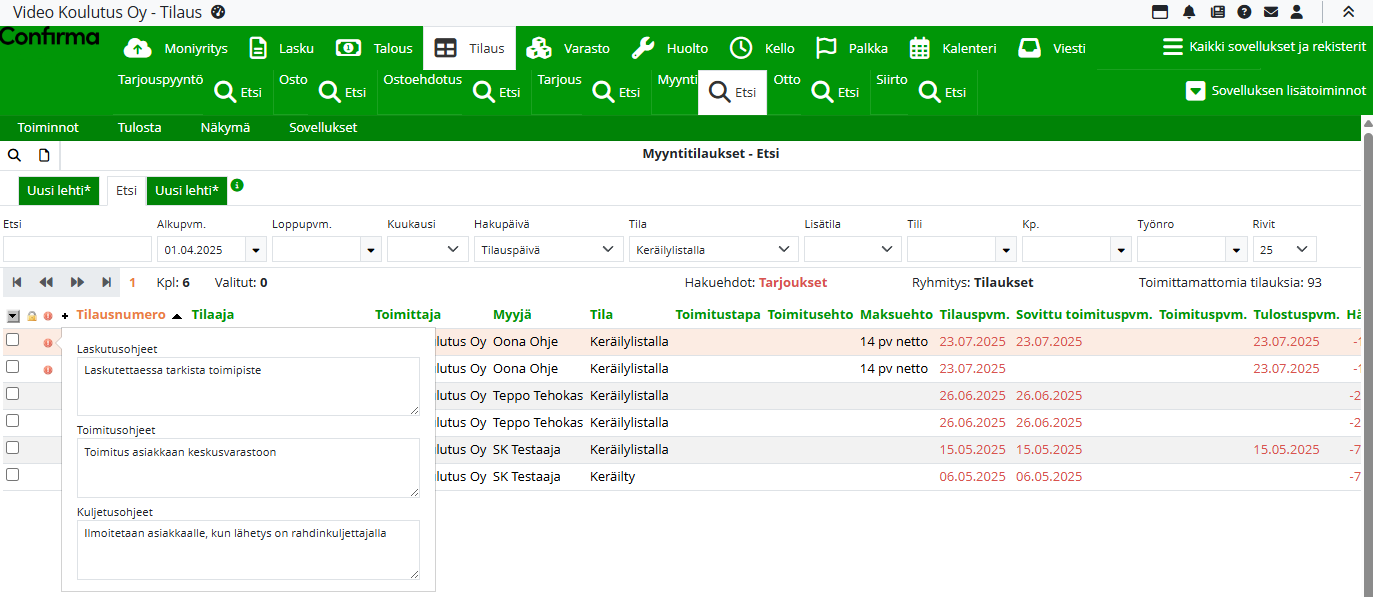
Muuta tietoa -välilehden Sisäistä tietoa
Ohjeet-välilehden Laskutus-, Toimitus- tai Kuljetusohjeet
Jos toisen sarakkeen kentässä on plusmerkki (+), tilaus sisältää tarjouksia, jotka saa näkyviin klikkaamalla merkkiä. Tarjoukset näytetään tilauksista niiden Tilasta riippumatta. Tällöin Tila-pudotusvalikkoa ei voi käyttää haun rajaukseen.
Tilaaja-sarakkeessa näkyy myös yhteyshenkilö. Esimerkiksi Tilaaja Oy/Tiina Toimittaja
Hakuehtosivujen käyttö
Etsi-näkymässä voi luoda omia hakuehtosivuja. Klikkaamalla Uusi lehti* voit luoda uuden välilehden. Vasemmalle puolelle luodut sivut ovat organisaation yhteisiä (muokkaaminen vaatii ylläpitäjäoikeudet). Oikealle puolelle tehdyt sivut ovat käyttäjäkohtaisia. Lisätietoa löytyy ohjeesta Etsiminen ja hakuehtojen määrittäminen.
Katetiedot
Kentissä voidaan näyttää myös katetiedot ja kateprosentit. Näkyvyyden saa käyttöön seuraavasti:
Valitse Näkymä > Kentät ja lisää halutut katetiedot.
Varmista, että kate- ja kateprosenttikentät on otettu käyttöön myös tilausriveillä: Asetukset > Sovellukset > Tilaus > Näkymä > Myyntitilaus > Rivikentät – aktivoi valitut katekentät. Lisää ohjeita tilauksen asetuksissa.
Katetiedot näkyvät myös Yhteensä-tiedoissa.
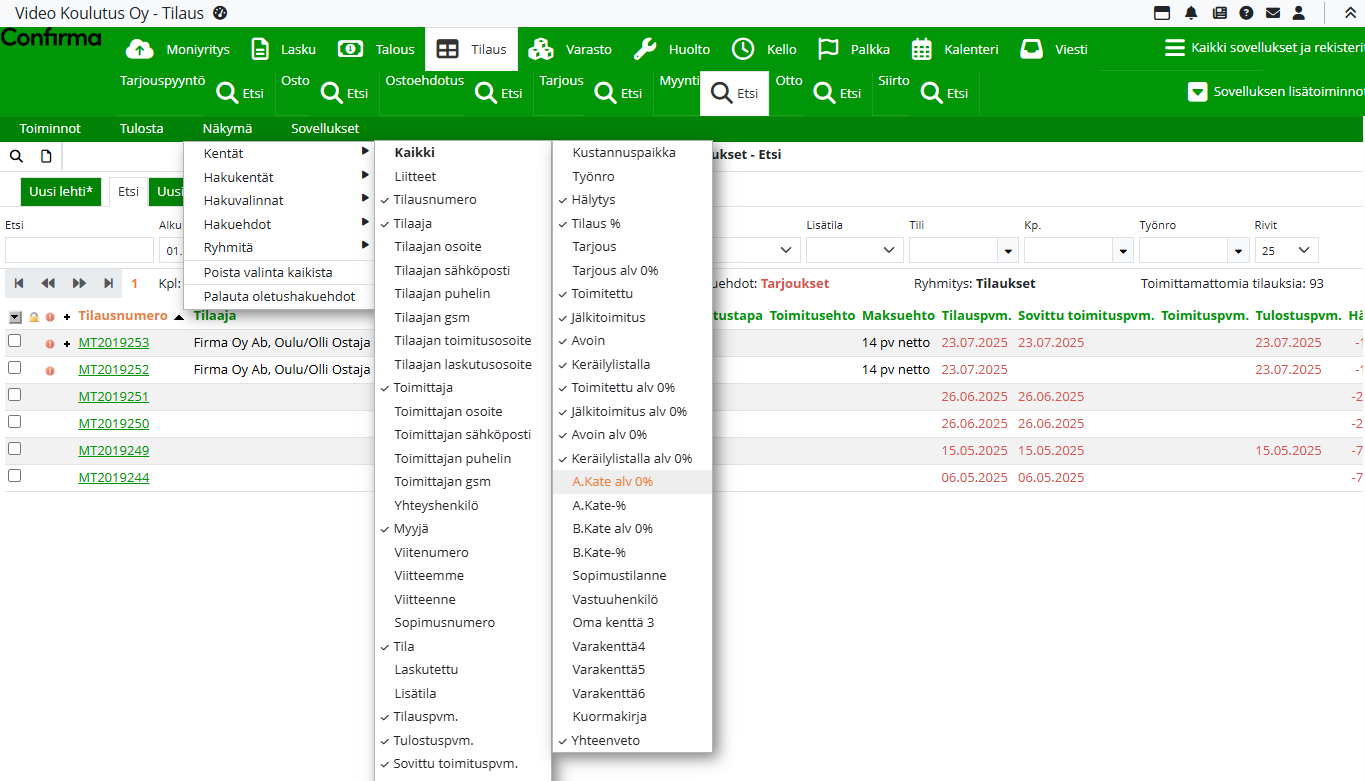
Myyntitilausten siirtäminen reskontraan
Etsi-näkymässä voit merkitä myyntitilauksia siirretyiksi reskontraan eli maksetuiksi. Valitse haluamasi rivit laittamalla valintaruutu päälle rivin alusta ja avaa sitten Toiminnot-valikko. Valitse sieltä Valitut > Merkitse siirretyksi reskontraan. Järjestelmä varmistaa vielä siirron ennen toteutusta.
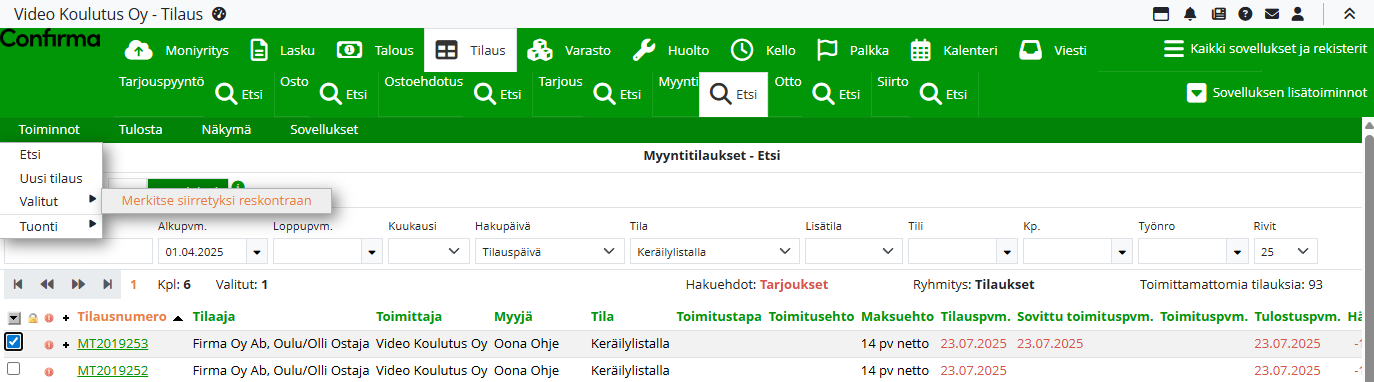
Toiminto koskee kaikkia muita paitsi peruutettuja tilauksia ja sen käyttöön tarvitaan vähintään käyttäjätason oikeudet. Myös tehokäyttäjät ja ylläpitäjät voivat käyttää tätä toimintoa.
Myyntitilauksen tulostaminen Etsi-näkymästä
Jos tilauksia tulostetaan suoraan Etsi-näkymästä, ne tulostuvat samassa järjestyksessä kuin ne näkyvät Etsi-näkymässä.
